Возврат к более старой версии браузера часто решает эту проблему.
- Когда Chrome не отображает имена на открытых вкладках, может быть сложно определить, на какую из них переключиться, особенно если у вас открыто много вкладок.
- Чтобы решить эту проблему, попробуйте обновить браузер или восстановить настройки по умолчанию в случае поврежденных расширений.

- Простой и интуитивно понятный управление рабочим пространством
- Блокировщик рекламы встроенный режим для более быстрой загрузки страниц
- WhatsApp и Facebook Messenger
- Настраиваемая ул. и AI-дружественный
- ⇒ Получить Opera One
Похоже, что после определенного обновления Google Chrome вкладки не отображают имена. Это не первый случай, когда Chrome ведет себя определенным образом.
Мы уже обсудили, что делать, когда Значок Chrome отсутствует, так что проверьте это. В этом руководстве мы подойдем к сути этой проблемы.
Почему на моих вкладках Chrome не отображаются имена?
Пользователям Chrome есть что любить в браузере. Его скорость, простота и функции безопасности делают его лучшим выбором для многих. Однако иногда можно легко забыть обо всех этих хороших вещах и сосредоточиться на проблеме.
При работе над проектом в браузере Chrome у вас, вероятно, будет открыто несколько вкладок. Это позволит вам легко переключаться между ними и оперативно собирать всю необходимую информацию.
Однако, когда на вкладках не отображаются имена, может быть беспокойно играть в угадайку, чтобы дотянуться до вкладки, которую вы хотите открыть. Так почему же это происходит? Ниже приведены некоторые возможные причины:
- Поврежденные расширения – Мы все любим расширения за их дополнительную функциональность, но не все приносят хорошие новости. Некоторые из них могут изменить работу вашего браузера и вызвать такие проблемы.
- Ошибка обновления браузера – Если ваш браузер работал нормально, но после недавнего обновления перестал отображать названия вкладок, проблема может заключаться в этом.
- Сбой браузера - Не секрет, что Chrome пожирает память. Когда в браузере Chrome открыто слишком много вкладок и недостаточно памяти, некоторые вкладки могут начать давать сбой, а их названия исчезнут.
- Проблема с сайтом – В некоторых случаях сайт, который вы посещаете, не отображает заголовок. Если на других вкладках отображаются названия заголовков, вы можете сделать вывод, что это проблема, связанная с сайтом.
- Экономия памяти – В Chrome есть функция сохранения памяти, которая убивает все вкладки в фоновом режиме, которые не используются. Однако при повторном нажатии на вкладку имя отображается. Это может быть причиной того, что имена ваших вкладок не отображаются.
Что делать, если на вкладках Chrome не отображаются имена?
Несколько простых обходных путей, которые можно попробовать, прежде чем основные решения включают в себя:
- Подождите.
- Попробуйте использовать режим инкогнито и посмотрите, сохраняется ли проблема.
- Переключитесь на другой браузер.
- Обновите браузер.
- Закройте все фоновые приложения и процессы ты не используешь.
- Остановить несколько процессов Chrome.
1. Отключить проблемные расширения
- Запустите браузер Chrome и в новой вкладке введите следующий адрес:
chrome://extensions/ - Просмотрите свои расширения и переключите Запрещать кнопку для любых подозрительно выглядящих.
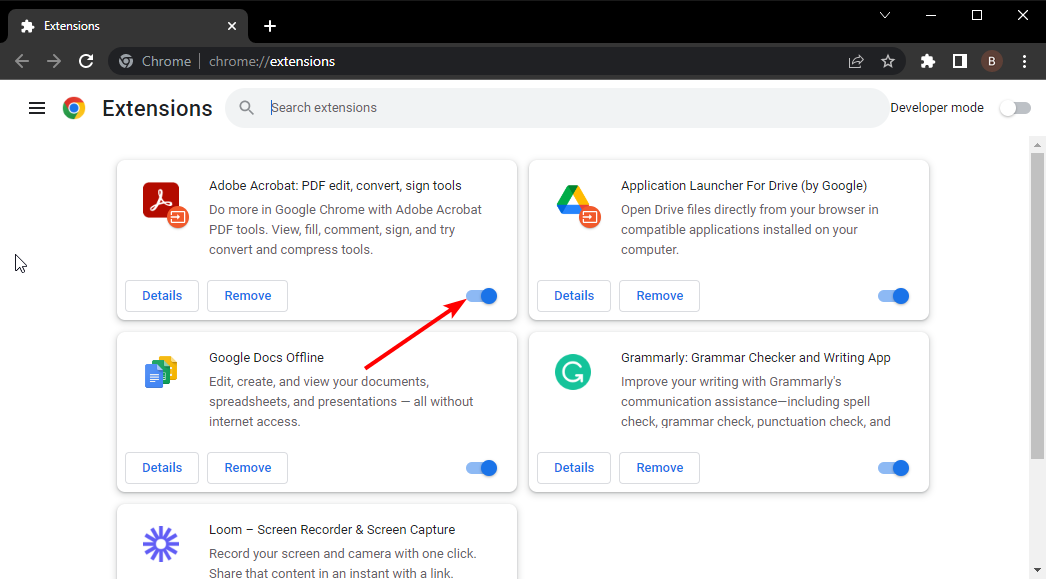
- Повторяйте этот шаг, пока не найдете виновника.
Если у вас слишком много расширений, это может быть нервным, поэтому вы можете перейти к следующим шагам.
2. Отключить экономию памяти
- Перейдите в браузер Chrome и щелкните три многоточия в правом верхнем углу.
- Выбирать Настройки.

- Нажмите на Производительность и выключи Экономия памяти.

- Перезапустите браузер.
- Вкладки Chrome не загружаются в фоновом режиме? Вот что делать
- Исправлено: закрепленные вкладки Chrome не загружаются при запуске
- Трансляция вкладок Chrome не работает? 5 способов исправить это
- Вкладки Chrome не восстанавливаются? Как заставить их
3. Очистить кеш и куки
- Запустите браузер Chrome и щелкните три вертикальных многоточия в правом верхнем углу.
- Выбирать Настройки.

- Нажмите на Конфиденциальность и безопасность, затем выберите Очистить данные просмотра.

- Проверять Файлы cookie и другие данные сайта иКэшированные изображения и файлы, затем нажмите Очистить данные.

4. Перезагрузите браузер
- Откройте браузер Chrome и нажмите на три вертикальных многоточия в правом верхнем углу.
- Выбирать Настройки.

- Далее нажмите на Сброс и очистка, затем выберите Восстановить исходные настройки по умолчанию.

- Подтверждать Сбросить настройки в следующем диалоговом окне.

5. Откатить предыдущую версию Chrome
Если последнее обновление было причиной того, что на вкладках Chrome не отображались имена, возможно, вам придется перейти на более раннюю версию, пока Google не решит эту проблему. Действия по понижению версии различаются в зависимости от того, являетесь ли вы одним пользователем или Chrome Enterprise.
Для отдельных пользователей вы можете легко удалить текущую версию и скачать предыдущую с проверенного сайта. Те, кто использует Chrome Enterprise, должны перейти на более раннюю версию, выполнив шаги, описанные в Страница справки Google.
Оба пользователя должны помнить временно отключить автообновление чтобы они не были автоматически обновлены до проблемной версии снова.
Кроме того, не забудьте удалить все остатки программного обеспечения чтобы новая установка не была повреждена старыми файлами.
В будущем, чтобы избежать таких проблем, мы советуем вам получить менеджер вкладок для Chrome если вы обнаружите, что слишком много вкладок открыто в любой момент времени.
У нас также есть ответ, что делать, если ваш браузер работает очень медленно. Ознакомьтесь с нашим руководством о том, как ускорьте свой браузер Chrome.
Это подводит итог этой статье, но мы хотели бы знать, какое из наших решений вам подошло. Оставьте комментарий ниже.